Indice
- Introduzione: Cos’è WordPress e perché è la scelta ideale per creare un sito web
- Preparazione: Domini, hosting e requisiti tecnici
- Installazione di WordPress: Passo dopo passo
- Configurazione iniziale: Impostazioni fondamentali del sito
- Scelta e installazione del tema: Personalizzare l’aspetto del sito
- Plugin essenziali: Estendere le funzionalità di WordPress
- Creazione di contenuti: Pagine, articoli e menu di navigazione
- Ottimizzazione SEO: Migliorare la visibilità sui motori di ricerca
- Sicurezza del sito: Proteggere WordPress da minacce online
- Manutenzione e aggiornamenti: Mantenere il sito in perfetta forma
- Conclusione: I prossimi passi per far crescere il tuo sito WordPress
Introduzione: Cos’è WordPress e perché è la scelta ideale per creare un sito web
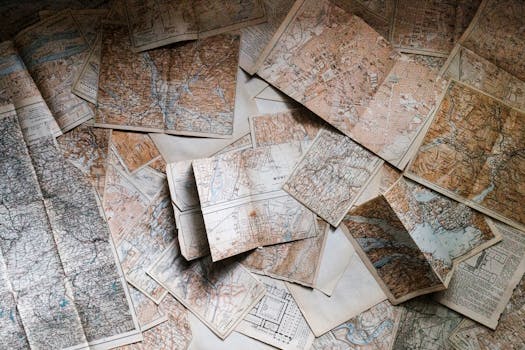
Cos’è WordPress: Una panoramica del CMS più popolare al mondo
WordPress è un sistema di gestione dei contenuti (CMS) open source che consente di creare e gestire siti web in modo semplice ed efficace. Nato nel 2003 come piattaforma di blogging, WordPress si è evoluto nel corso degli anni fino a diventare il CMS più utilizzato al mondo, alimentando oltre il 40% di tutti i siti web su Internet. La sua popolarità è dovuta alla sua facilità d’uso, flessibilità e vasta comunità di sviluppatori che contribuiscono costantemente al suo miglioramento.
Vantaggi di WordPress: Perché è la scelta ideale per principianti ed esperti
WordPress offre numerosi vantaggi che lo rendono la scelta ideale per chiunque desideri creare un sito web, dai principianti agli utenti più esperti:
- Facilità d’uso: L’interfaccia intuitiva di WordPress permette anche a chi non ha competenze tecniche di creare e gestire un sito web in autonomia.
- Flessibilità: Grazie a migliaia di temi e plugin disponibili, è possibile personalizzare il proprio sito in ogni aspetto e aggiungere funzionalità avanzate senza conoscere il codice.
- SEO-friendly: WordPress è ottimizzato per i motori di ricerca, offrendo strumenti integrati e plugin specifici per migliorare il posizionamento del sito.
- Comunità attiva: Una vasta comunità di sviluppatori e utenti offre supporto, tutorial e risorse gratuite per risolvere qualsiasi problema.
- Aggiornamenti regolari: WordPress viene costantemente aggiornato per migliorare le prestazioni, la sicurezza e aggiungere nuove funzionalità.
Tipologie di siti realizzabili con WordPress: Dalla landing page all’e-commerce
La versatilità di WordPress lo rende adatto alla creazione di praticamente qualsiasi tipo di sito web:
- Blog personali e professionali: La sua origine come piattaforma di blogging lo rende perfetto per chi vuole condividere contenuti regolarmente.
- Siti aziendali: WordPress permette di creare siti web aziendali professionali e facilmente gestibili.
- Portfolio online: Ideale per artisti, fotografi e professionisti che vogliono mostrare i propri lavori.
- E-commerce: Con plugin come WooCommerce, è possibile trasformare WordPress in una potente piattaforma di vendita online.
- Forum e community: Esistono plugin specifici per creare forum e piattaforme di discussione basate su WordPress.
- Siti educativi: Molte istituzioni utilizzano WordPress per creare piattaforme di e-learning e gestire corsi online.
In conclusione, WordPress rappresenta la soluzione ideale per chiunque desideri creare un sito web, offrendo un equilibrio perfetto tra facilità d’uso, flessibilità e potenza. Nei prossimi capitoli, esploreremo in dettaglio come iniziare a utilizzare WordPress, dall’installazione alla personalizzazione del vostro primo sito.
Preparazione: Domini, hosting e requisiti tecnici

Scelta del dominio: Come selezionare e registrare il nome perfetto per il tuo sito
Il dominio è l’indirizzo web del tuo sito e rappresenta la tua identità online. Per scegliere il dominio ideale:
- Rifletti il tuo brand: Scegli un nome che rappresenti la tua attività o il tuo progetto.
- Mantienilo breve e memorizzabile: Evita nomi troppo lunghi o complicati.
- Usa parole chiave: Se possibile, includi termini rilevanti per il tuo settore.
- Opta per l’estensione .com: È la più diffusa e riconosciuta, anche se .org, .net o estensioni locali possono essere valide alternative.
Per registrare il dominio, puoi utilizzare servizi come GoDaddy, Namecheap o direttamente tramite il tuo provider di hosting. Il costo annuale varia generalmente dai 10 ai 20 euro.
Hosting WordPress: Requisiti e scelta del provider ideale
L’hosting è il servizio che permette al tuo sito di essere online. Per WordPress, è importante scegliere un hosting che soddisfi questi requisiti minimi:
- PHP versione 7.4 o superiore
- MySQL versione 5.6 o superiore o MariaDB versione 10.1 o superiore
- Supporto HTTPS/SSL
- Mod_rewrite Apache module (per le funzionalità di permalink)
Tra i provider di hosting consigliati per WordPress troviamo:
- Bluehost: Raccomandato ufficialmente da WordPress.org, offre piani specifici per WordPress.
- SiteGround: Noto per le ottime prestazioni e il supporto clienti eccellente.
- HostGator: Offre piani economici con buone prestazioni.
- Kinsta: Hosting gestito premium, ideale per siti ad alto traffico.
Nella scelta, considera fattori come velocità, uptime garantito, assistenza clienti e facilità di gestione.
Preparazione dell’ambiente di sviluppo: Strumenti e configurazioni
Prima di installare WordPress, è utile preparare l’ambiente di sviluppo:
- FTP Client: Programmi come FileZilla o Cyberduck per trasferire file sul server.
- Editor di testo: Sublime Text, Visual Studio Code o Notepad++ per modificare i file di WordPress.
- Browser web aggiornato: Preferibilmente Chrome o Firefox per testare il sito.
- Ambiente locale (opzionale): Strumenti come XAMPP o Local by Flywheel per sviluppare offline.
Assicurati inoltre di avere accesso al pannello di controllo del tuo hosting, dove troverai strumenti come phpMyAdmin per gestire il database e la possibilità di creare email associate al tuo dominio.
Con questi elementi in ordine, sarai pronto per procedere all’installazione di WordPress e iniziare a costruire il tuo sito web.
Installazione di WordPress: Passo dopo passo

Preparazione del database MySQL
Prima di iniziare l’installazione di WordPress, è necessario creare un database MySQL. Ecco i passaggi da seguire:
- Accedi al pannello di controllo del tuo hosting (solitamente cPanel)
- Cerca la sezione “Database” o “MySQL Databases”
- Crea un nuovo database, assegnandogli un nome (es. “wp_database”)
- Crea un nuovo utente MySQL e assegnagli una password sicura
- Assegna all’utente appena creato tutti i privilegi sul database
Annota il nome del database, il nome utente e la password, in quanto ti serviranno durante l’installazione di WordPress.
Download e caricamento dei file WordPress
Una volta preparato il database, procedi con il download e il caricamento dei file WordPress:
- Scarica l’ultima versione di WordPress dal sito ufficiale wordpress.org
- Estrai il file zip sul tuo computer
- Utilizza un client FTP (come FileZilla) per caricare i file estratti nella directory root del tuo hosting (solitamente /public_html/)
- Se desideri installare WordPress in una sottocartella, crea una nuova directory e carica i file al suo interno
Esecuzione dello script di installazione
Dopo aver caricato i file, è il momento di eseguire lo script di installazione:
- Apri il browser e digita il tuo dominio (es. www.tuodominio.com)
- Verrai reindirizzato alla pagina di installazione di WordPress
- Seleziona la lingua desiderata e clicca su “Continua”
- Nella schermata successiva, clicca su “Iniziamo!”
- Inserisci le informazioni del database che hai creato in precedenza (nome database, nome utente, password, host del database)
- Clicca su “Invia” e poi su “Esegui l’installazione”
- Compila il form con le informazioni del sito (titolo, nome utente amministratore, password, email)
- Clicca su “Installa WordPress”
Congratulazioni! WordPress è ora installato sul tuo sito. Puoi accedere al pannello di amministrazione utilizzando le credenziali che hai appena creato.
Configurazione iniziale e impostazioni di base
Dopo l’installazione, è importante configurare alcune impostazioni di base:
- Impostazioni generali: Verifica e modifica se necessario il titolo del sito e la descrizione
- Impostazioni di lettura: Decidi se la homepage mostrerà gli ultimi articoli o una pagina statica
- Impostazioni permalink: Scegli una struttura URL SEO-friendly per i tuoi contenuti
- Impostazioni privacy: Crea una pagina privacy e impostala nelle opzioni
- Aggiornamenti: Verifica e installa eventuali aggiornamenti disponibili per WordPress, temi e plugin
Con queste configurazioni iniziali, il tuo sito WordPress è pronto per essere personalizzato con temi e plugin, e per iniziare a pubblicare contenuti.
Configurazione iniziale: Impostazioni fondamentali del sito

Impostazioni generali: Personalizzazione dell’identità del sito
La prima fase della configurazione di WordPress riguarda le impostazioni generali, cruciali per definire l’identità del tuo sito. Per accedere a queste impostazioni, vai su “Impostazioni” > “Generali” nel pannello di amministrazione. Qui potrai:
- Titolo del sito: Modifica il nome del tuo sito web, che apparirà nell’intestazione del browser e in vari altri luoghi.
- Descrizione: Aggiungi una breve descrizione del tuo sito, utile per SEO e per informare i visitatori.
- URL del sito: Verifica che l’indirizzo del tuo sito sia corretto, includendo o meno “www” a seconda della tua preferenza.
- Indirizzo email: Imposta l’indirizzo email dell’amministratore per le notifiche di sistema.
- Fuso orario: Seleziona il fuso orario corretto per garantire che date e orari siano visualizzati correttamente.
- Formato data e ora: Scegli come vuoi che vengano visualizzate date e ore sul tuo sito.
Struttura dei permalink: Ottimizzazione degli URL per SEO
La struttura dei permalink è fondamentale per l’ottimizzazione SEO del tuo sito. Per configurarla, vai su “Impostazioni” > “Permalink”. WordPress offre diverse opzioni:
- Nome articolo: La scelta più SEO-friendly, usa il titolo del post nell’URL (es. www.tuosito.com/nome-articolo).
- Giorno e nome: Include la data di pubblicazione nell’URL, utile per siti di notizie.
- Numerica: Usa un ID numerico per ogni post, sconsigliata per SEO.
- Personalizzata: Permette di creare una struttura URL personalizzata.
Si consiglia generalmente di scegliere “Nome articolo” per una maggiore leggibilità e ottimizzazione SEO.
Impostazioni di lettura: Configurazione della homepage e della visualizzazione dei contenuti
Le impostazioni di lettura determinano come il tuo sito mostrerà i contenuti ai visitatori. Accedi a queste opzioni da “Impostazioni” > “Lettura”:
- Pagina iniziale: Scegli se mostrare gli ultimi articoli o una pagina statica come homepage.
- Pagina articoli: Se usi una homepage statica, specifica quale pagina mostrerà gli ultimi post del blog.
- Visualizzazione feed: Decidi quanti post mostrare nei feed RSS.
- Visibilità ai motori di ricerca: Opzione per nascondere il sito dai motori di ricerca durante lo sviluppo.
Queste impostazioni iniziali sono cruciali per definire la struttura e la funzionalità di base del tuo sito WordPress. Una volta configurate correttamente, avrai una solida base su cui costruire il tuo sito web, pronto per essere personalizzato con temi e plugin.
Scelta e installazione del tema: Personalizzare l’aspetto del sito

Come scegliere il tema perfetto per il tuo sito
La scelta del tema è fondamentale per definire l’aspetto e la funzionalità del tuo sito WordPress. Ecco alcuni criteri da considerare:
- Responsive design: Assicurati che il tema si adatti perfettamente a tutti i dispositivi, dai desktop agli smartphone.
- Compatibilità con plugin: Verifica che il tema sia compatibile con i plugin essenziali che intendi utilizzare.
- Velocità di caricamento: Opta per temi ottimizzati per le prestazioni, in grado di caricare rapidamente le pagine.
- Personalizzazione: Scegli un tema che offra ampie possibilità di personalizzazione senza richiedere conoscenze di codifica.
- Supporto e aggiornamenti: Preferisci temi con un buon supporto tecnico e aggiornamenti regolari.
Puoi trovare temi gratuiti nel repository ufficiale di WordPress o optare per temi premium su marketplace come ThemeForest o Elegant Themes.
Installazione e attivazione del tema scelto
Una volta scelto il tema, ecco come installarlo:
- Accedi al pannello di amministrazione di WordPress
- Vai su “Aspetto” > “Temi” > “Aggiungi nuovo”
- Per un tema gratuito, cerca il nome nel campo di ricerca e clicca su “Installa”
- Per un tema premium, clicca su “Carica tema” e seleziona il file .zip scaricato
- Dopo l’installazione, clicca su “Attiva” per rendere il tema operativo sul tuo sito
Personalizzazione del tema: Utilizzo del Customizer di WordPress
Dopo l’attivazione, puoi personalizzare il tema utilizzando il Customizer di WordPress:
- Vai su “Aspetto” > “Personalizza”
- Esplora le varie sezioni disponibili (es. Colori, Tipografia, Layout)
- Modifica le impostazioni secondo le tue preferenze
- Utilizza l’anteprima in tempo reale per vedere gli effetti delle modifiche
- Una volta soddisfatto, clicca su “Pubblica” per salvare le modifiche
Ricorda che le opzioni di personalizzazione variano da tema a tema. Alcuni temi premium offrono strumenti di personalizzazione avanzati o page builder integrati per una maggiore flessibilità nel design.
Plugin essenziali: Estendere le funzionalità di WordPress

Cosa sono i plugin e perché sono importanti
I plugin sono componenti software che estendono e arricchiscono le funzionalità di WordPress. Sono essenziali per personalizzare il tuo sito web e aggiungere caratteristiche specifiche senza dover modificare il codice core di WordPress. I plugin possono aggiungere nuove funzionalità, migliorare le prestazioni, incrementare la sicurezza o semplificare la gestione del sito.
Plugin fondamentali per ogni sito WordPress
Ecco una lista di plugin essenziali che dovresti considerare per il tuo sito WordPress:
- Yoast SEO: Ottimizza il tuo sito per i motori di ricerca, offrendo strumenti per migliorare i contenuti e la struttura del sito.
- Wordfence Security: Protegge il tuo sito da attacchi hacker, malware e altre minacce alla sicurezza.
- WP Super Cache: Migliora le prestazioni del sito generando pagine statiche HTML dai contenuti dinamici di WordPress.
- Contact Form 7: Permette di creare e gestire facilmente moduli di contatto personalizzati.
- UpdraftPlus: Effettua backup automatici del tuo sito e consente di ripristinarlo facilmente in caso di problemi.
Come installare e gestire i plugin
Per installare un plugin, segui questi passaggi:
- Accedi al pannello di amministrazione di WordPress
- Vai su “Plugin” > “Aggiungi nuovo”
- Cerca il plugin desiderato utilizzando la barra di ricerca
- Clicca su “Installa ora” e poi su “Attiva” una volta completata l’installazione
Per i plugin premium, scarica il file .zip dal sito del fornitore, poi vai su “Plugin” > “Aggiungi nuovo” > “Carica plugin” e seleziona il file scaricato.
Ricorda di mantenere sempre aggiornati i tuoi plugin per garantire sicurezza e compatibilità. Puoi gestire gli aggiornamenti dalla sezione “Plugin” del pannello di amministrazione.
Creazione di contenuti: Pagine, articoli e menu di navigazione

Creazione e gestione delle pagine
Le pagine in WordPress sono contenuti statici ideali per informazioni permanenti come “Chi siamo”, “Contatti” o “Servizi”. Per creare una nuova pagina:
- Nel pannello di amministrazione, vai su “Pagine” > “Aggiungi nuova”
- Inserisci il titolo della pagina
- Utilizza l’editor di WordPress per aggiungere il contenuto (testo, immagini, video)
- Imposta gli attributi della pagina (template, genitore, ordine)
- Clicca su “Pubblica” quando sei pronto
Ricorda di ottimizzare le pagine per i motori di ricerca utilizzando titoli pertinenti, meta descrizioni e URL SEO-friendly.
Scrittura e pubblicazione di articoli
Gli articoli sono contenuti dinamici, ideali per blog e notizie. Per creare un nuovo articolo:
- Vai su “Articoli” > “Aggiungi nuovo”
- Inserisci il titolo dell’articolo
- Scrivi il contenuto nell’editor
- Aggiungi categorie e tag per organizzare i contenuti
- Inserisci un’immagine in evidenza
- Programma la pubblicazione o pubblica immediatamente
Per una migliore leggibilità, usa paragrafi brevi, sottotitoli e liste puntate. Includi anche immagini o video pertinenti per arricchire il contenuto.
Creazione e personalizzazione del menu di navigazione
Un menu di navigazione ben strutturato è essenziale per l’usabilità del sito. Per creare un menu:
- Vai su “Aspetto” > “Menu”
- Clicca su “Crea un nuovo menu”
- Assegna un nome al menu
- Aggiungi pagine, categorie o link personalizzati dalla colonna di sinistra
- Organizza gli elementi trascinandoli nella posizione desiderata
- Seleziona la posizione del menu (es. menu principale, footer)
- Clicca su “Salva menu”
Puoi creare menu multipli per diverse aree del sito e personalizzarli con classi CSS per un aspetto unico. Ricorda di mantenere il menu principale semplice e intuitivo, limitandolo a 5-7 voci principali per non sovraccaricare l’utente.
Ottimizzazione SEO: Migliorare la visibilità sui motori di ricerca

Fondamenti di SEO per WordPress
L’ottimizzazione per i motori di ricerca (SEO) è fondamentale per aumentare la visibilità del tuo sito WordPress. Ecco alcuni principi base:
- Contenuti di qualità: Crea contenuti originali, informativi e rilevanti per il tuo pubblico target.
- Keyword research: Identifica e utilizza le parole chiave pertinenti al tuo settore e alla tua audience.
- Ottimizzazione on-page: Usa titoli H1, H2, H3 in modo gerarchico e includi le keyword nei primi 100 parole del testo.
- Meta descrizioni: Scrivi meta descrizioni uniche e accattivanti per ogni pagina e post.
- URL SEO-friendly: Crea URL brevi e descrittivi che includano le parole chiave principali.
- Ottimizzazione immagini: Usa nomi file descrittivi e aggiungi tag alt alle immagini.
Plugin SEO essenziali per WordPress
Per semplificare l’ottimizzazione SEO del tuo sito WordPress, considera l’utilizzo di questi plugin:
- Yoast SEO: Offre strumenti completi per l’ottimizzazione dei contenuti, sitemap XML e molto altro.
- All in One SEO Pack: Un’alternativa a Yoast con funzionalità simili e alcune caratteristiche uniche.
- Rank Math: Plugin SEO in rapida crescita con funzionalità avanzate e un’interfaccia user-friendly.
- SEOPress: Soluzione SEO leggera e performante con opzioni sia gratuite che premium.
Questi plugin ti aiuteranno a gestire i meta tag, generare sitemap, analizzare i contenuti per l’ottimizzazione delle keyword e molto altro.
Strategie avanzate di SEO per WordPress
Per portare la tua strategia SEO al livello successivo:
- Ottimizza la velocità del sito: Usa plugin di caching e ottimizza le immagini per migliorare i tempi di caricamento.
- Crea contenuti lunghi e approfonditi: Gli articoli di 1500+ parole tendono a posizionarsi meglio sui motori di ricerca.
- Implementa la struttura dei dati: Usa lo schema markup per aiutare i motori di ricerca a comprendere meglio i tuoi contenuti.
- Ottimizza per le ricerche vocali: Concentrati su frasi lunghe e domande naturali per il SEO vocale.
- Link building: Crea una strategia per ottenere backlink di qualità da siti autorevoli nel tuo settore.
- Monitora le prestazioni: Utilizza strumenti come Google Search Console e Google Analytics per tracciare e migliorare le tue performance SEO.
Ricorda che il SEO è un processo continuo. Mantieni i tuoi contenuti aggiornati, monitora regolarmente le prestazioni e adatta la tua strategia in base ai cambiamenti degli algoritmi dei motori di ricerca e alle tendenze del tuo settore.
Sicurezza del sito: Proteggere WordPress da minacce online

Importanza della sicurezza per i siti WordPress
La sicurezza è un aspetto fondamentale per qualsiasi sito web, ma diventa particolarmente critica per i siti WordPress, data la loro popolarità e la conseguente attenzione da parte di hacker e malintenzionati. Un sito WordPress sicuro non solo protegge i tuoi dati e quelli dei tuoi utenti, ma mantiene anche intatta la reputazione del tuo brand online. Implementare misure di sicurezza robuste è essenziale per prevenire attacchi, furti di dati, infezioni malware e interruzioni del servizio che potrebbero danneggiare gravemente il tuo business o la tua presenza online.
Best practices per la sicurezza di WordPress
Ecco alcune pratiche fondamentali per mantenere il tuo sito WordPress al sicuro:
- Aggiornamenti regolari: Mantieni sempre aggiornati WordPress, temi e plugin per correggere vulnerabilità note.
- Utilizzo di password forti: Usa password complesse e uniche per tutti gli account, inclusi FTP e database.
- Limitazione dei tentativi di accesso: Implementa un sistema che blocchi gli IP dopo un certo numero di tentativi di login falliti.
- Autenticazione a due fattori: Abilita l’autenticazione a due fattori per un ulteriore livello di sicurezza.
- Backup regolari: Esegui backup frequenti del tuo sito e database, conservandoli in un luogo sicuro.
- Utilizzo di HTTPS: Installa un certificato SSL e forza l’uso di HTTPS su tutto il sito.
- Monitoraggio del sito: Utilizza strumenti di monitoraggio per rilevare rapidamente eventuali problemi di sicurezza.
Plugin di sicurezza essenziali per WordPress
Per rafforzare la sicurezza del tuo sito WordPress, considera l’installazione di questi plugin:
- Wordfence Security: Offre un firewall, scansione malware e protezione contro attacchi brute force.
- Sucuri Security: Fornisce monitoraggio della sicurezza, rilevamento malware e protezione contro vari tipi di attacchi.
- iThemes Security: Include oltre 30 funzionalità di sicurezza per proteggere il tuo sito WordPress.
- All In One WP Security & Firewall: Offre un’ampia gamma di funzionalità di sicurezza gratuite.
- WP Fail2Ban: Integra WordPress con Fail2Ban per bloccare gli IP malevoli a livello di server.
Ricorda che nessun plugin può garantire una sicurezza al 100%. È importante combinare l’uso di plugin con buone pratiche di sicurezza e un monitoraggio costante del tuo sito.
Manutenzione e aggiornamenti: Mantenere il sito in perfetta forma

Importanza degli aggiornamenti regolari
Gli aggiornamenti regolari sono fondamentali per mantenere il tuo sito WordPress sicuro, performante e funzionale. Ecco perché sono così importanti:
- Sicurezza: Gli aggiornamenti spesso correggono vulnerabilità note, proteggendo il tuo sito da potenziali attacchi.
- Prestazioni: Nuove versioni di WordPress, temi e plugin spesso includono ottimizzazioni che migliorano la velocità e l’efficienza del sito.
- Compatibilità: Mantenere tutto aggiornato assicura che i vari componenti del tuo sito funzionino armoniosamente tra loro.
- Nuove funzionalità: Gli aggiornamenti possono introdurre nuove caratteristiche utili per migliorare l’esperienza utente o semplificare la gestione del sito.
Per gestire gli aggiornamenti in modo efficace:
- Configura gli aggiornamenti automatici per le patch di sicurezza minori
- Esegui backup completi prima di aggiornamenti maggiori
- Testa gli aggiornamenti in un ambiente di staging prima di applicarli al sito live
Manutenzione periodica del database
Un database ben mantenuto è essenziale per le prestazioni del sito. Ecco alcune pratiche di manutenzione da seguire regolarmente:
- Ottimizzazione delle tabelle: Usa plugin come WP-Optimize per rimuovere dati obsoleti e ottimizzare la struttura del database.
- Pulizia dei contenuti: Elimina post e pagine bozza non necessari, commenti spam e revisioni eccessive.
- Controllo e riparazione: Esegui periodicamente il controllo e la riparazione del database tramite phpMyAdmin o plugin specifici.
- Backup regolari: Effettua backup frequenti del database, possibilmente automatizzandoli con plugin come UpdraftPlus.
Una buona pratica è eseguire queste operazioni di manutenzione almeno una volta al mese, o più frequentemente per siti con alto traffico.
Monitoraggio delle prestazioni e risoluzione dei problemi
Il monitoraggio costante delle prestazioni del tuo sito WordPress è cruciale per identificare e risolvere problemi tempestivamente:
- Strumenti di monitoraggio: Utilizza servizi come Google Analytics per tracciare il traffico e il comportamento degli utenti.
- Test di velocità: Usa strumenti come GTmetrix o PageSpeed Insights per valutare regolarmente le prestazioni del sito.
- Controllo dei log: Analizza i log del server per identificare errori o comportamenti anomali.
- Monitoraggio dell’uptime: Implementa un servizio di monitoraggio dell’uptime per essere avvisato immediatamente in caso di interruzioni del servizio.
In caso di problemi:
- Identifica la causa utilizzando gli strumenti di diagnostica di WordPress o plugin specifici
- Verifica la compatibilità tra WordPress, tema e plugin
- Controlla le risorse del server (CPU, memoria, spazio su disco)
- Se necessario, contatta il supporto del tuo host o un professionista WordPress per assistenza
Una manutenzione regolare e un monitoraggio attento sono la chiave per mantenere il tuo sito WordPress in perfetta forma, garantendo una buona esperienza utente e prevenendo problemi potenzialmente gravi.
Conclusione: I prossimi passi per far crescere il tuo sito WordPress

Strategie di crescita per il tuo sito WordPress
Ora che hai creato e configurato il tuo sito WordPress, è il momento di concentrarsi sulla sua crescita. Ecco alcune strategie efficaci:
- Content marketing: Crea contenuti di qualità regolarmente per attrarre e fidelizzare i visitatori.
- SEO avanzato: Approfondisci le tecniche SEO, concentrandoti su keyword long-tail e ottimizzazione per le intenzioni di ricerca.
- Social media marketing: Promuovi i tuoi contenuti sui social media e interagisci con la tua audience.
- Email marketing: Costruisci una lista di email e invia newsletter regolari per mantenere il contatto con i tuoi lettori.
- Analisi dei dati: Utilizza Google Analytics per comprendere il comportamento degli utenti e ottimizzare di conseguenza.
Ottimizzazione continua e aggiornamenti
Per mantenere il tuo sito WordPress all’avanguardia:
- Testa nuovi plugin e funzionalità: Sperimenta con nuovi strumenti per migliorare l’esperienza utente e le prestazioni.
- Aggiorna regolarmente i contenuti: Rivedi e aggiorna i post più popolari per mantenerli rilevanti.
- Monitora le tendenze di design: Considera un restyling periodico per mantenere il sito moderno e attraente.
- Ottimizza per dispositivi mobili: Assicurati che il tuo sito offra un’esperienza impeccabile su tutti i dispositivi.
- Raccogli feedback degli utenti: Utilizza sondaggi e analisi per capire cosa migliorare.
Espansione e monetizzazione
Per portare il tuo sito WordPress al livello successivo:
- E-commerce: Se pertinente, considera di aggiungere una sezione e-commerce con WooCommerce.
- Contenuti premium: Crea contenuti esclusivi o corsi online per monetizzare la tua expertise.
- Pubblicità: Implementa annunci mirati se appropriato per il tuo pubblico.
- Affiliazioni: Partecipa a programmi di affiliazione pertinenti al tuo settore.
- Servizi di consulenza: Offri consulenze o servizi basati sulla tua competenza nel settore.
Ricorda che la crescita di un sito web è un processo continuo che richiede dedizione, analisi costante e adattamento alle esigenze del tuo pubblico e alle tendenze del mercato. Con impegno e le giuste strategie, il tuo sito WordPress ha il potenziale per diventare una risorsa preziosa e redditizia.
Potrebbe interessarti:






